win7如何改变桌面图标大小 win7如何调整桌面图标大小
更新时间:2023-09-10 11:46:06作者:yang
Win7操作系统是微软公司推出的一款非常受欢迎的操作系统,它给用户带来了许多便利和个性化的功能,其中改变桌面图标大小是Win7系统的一个重要特性。通过调整桌面图标大小,用户可以根据自己的喜好和需求,将图标设置为更大或更小的尺寸。这不仅可以使桌面更加整洁有序,还能够提高用户的使用效率。接下来我们将详细介绍Win7如何改变桌面图标大小以及如何调整图标的尺寸。
操作方法:
1.我们首先打开电脑,看到电脑桌面,如图。

2.这时候我们的鼠标放在桌面的空白位置然后点击鼠标右键,如图。
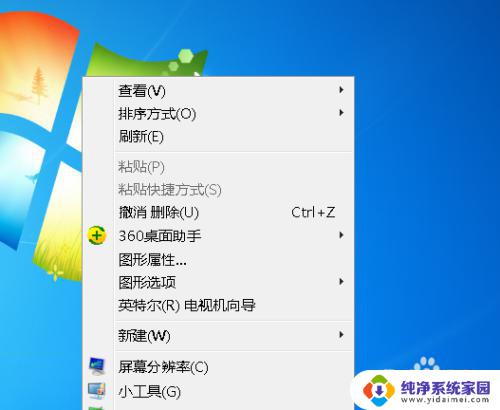
3.在点击右键之后我们看到一个下拉菜单栏,然后我们把鼠标移动到查看上。在其下级菜单里我们看到有大图标,中等图标和小图标,如图。如图。
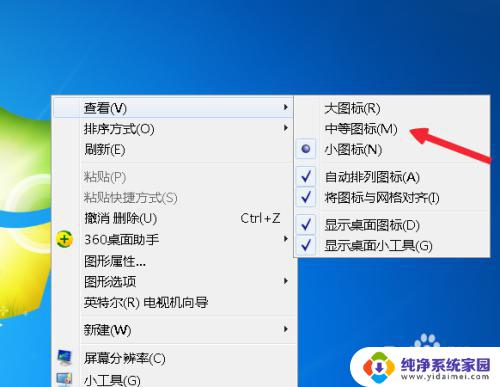
4.接着鼠标点击大图标,如图。
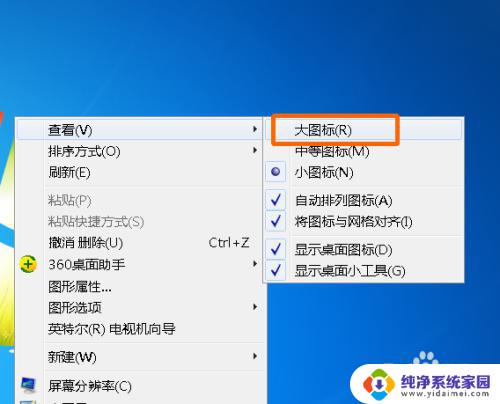
5.这时候我们桌面上的图标就会变的很大,如图(可以和任务栏字体相比较发现)。

6.然后再次鼠标右键选择小图标,如图。
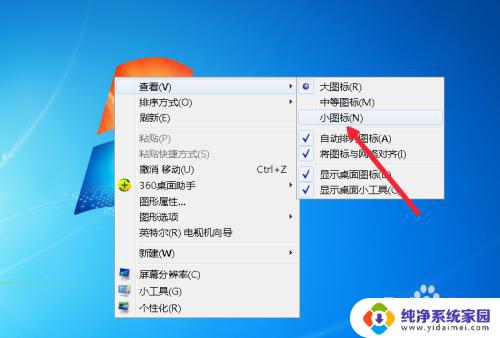
7.这时候我们再次全屏截图,你就会看到图标已经变小了。win7就是这样桌面图标大小的。

以上是Win7更改桌面图标大小的全部内容,若您遇到相同情况,请参照本文方法进行处理,希望本文对您有所帮助。
win7如何改变桌面图标大小 win7如何调整桌面图标大小相关教程
- win7系统桌面图标大小怎么调 Win7桌面图标大小如何更改
- windows7更改桌面图标大小 win7桌面图标大小如何修改
- win7电脑桌面图标变小 win7桌面图标变小了怎么调整
- w7系统桌面图标怎么调大小 WIN7桌面图标变大怎么办
- win7任务栏图标怎么调大小 如何调整win7任务栏图标大小
- win7桌面图标字体设置 Win7系统桌面图标字体显示大小设置
- win7放大桌面图标 桌面上的图标如何放大
- 电脑图标变大了怎么还原win7系统 Win7电脑桌面图标怎么变大
- win7如何调出桌面图标 Win7桌面图标消失了怎么找回
- 电脑屏幕上图标变大了怎么恢复win7 win7电脑桌面图标变得很大怎么调整
- win7怎么查看蓝牙设备 电脑如何确认是否有蓝牙功能
- 电脑windows7蓝牙在哪里打开 win7电脑蓝牙功能怎么开启
- windows 激活 win7 Windows7专业版系统永久激活教程
- windows7怎么设置自动登出 win7系统自动登录设置方法
- win7连11打印机 win7系统连接打印机步骤
- win7 0x0000007c Windows无法连接打印机错误0x0000007c解决步骤